Il modo migliore per salvare i brani di Spotify su PC nel 2025
Non in tutti i luoghi in cui andrai, ci sarà un accesso Internet stabile per connettere il tuo dispositivo. Quindi, lo streaming di musica attraverso il Spotify app non sarà possibile soprattutto se non hai salvato in anticipo i brani nella tua libreria. Se hai già in programma di viaggiare o di recarti in luoghi troppo remoti per avere un segnale per la connessione dati cellulare, assicurati di salva i brani di Spotify sul PC prima ed essere in grado di accedervi anche su qualsiasi altro tuo dispositivo.
Per questo motivo, lascia che questo post ti sia d'aiuto perché condividerà discussioni su come salvare i brani di Spotify sul tuo computer, sia se eri un utente Premium o gratuito di Spotify Music.
Guida ai contenuti Parte 1. Modo tradizionale per salvare i brani di Spotify su PCParte 2. Il modo migliore per salvare i brani di Spotify su PCParte 3. Conclusione
Parte 1. Modo tradizionale per salvare i brani di Spotify su PC
Come utente Premium di Spotify, puoi salvare i brani di Spotify sul tuo PC in un modo molto semplice e veloce. Il download di musica nella tua libreria per un uso successivo è in realtà uno dei privilegi concessi agli abbonati Spotify Premium. Possono anche riprodurre le canzoni offline senza preoccuparsi della stabilità del loro segnale o del loro accesso a Internet. Possono anche riprodurre in ordine casuale l'elenco dei brani e riprodurre in streaming i loro preferiti senza interruzioni. Tuttavia, ciò non significa che siano privi di limitazioni stabilite da Spotify. Purtroppo, possono accedere a questi brani scaricati solo all'interno dell'app Spotify e all'interno di quei lettori musicali creati da Spotify per lo streaming.
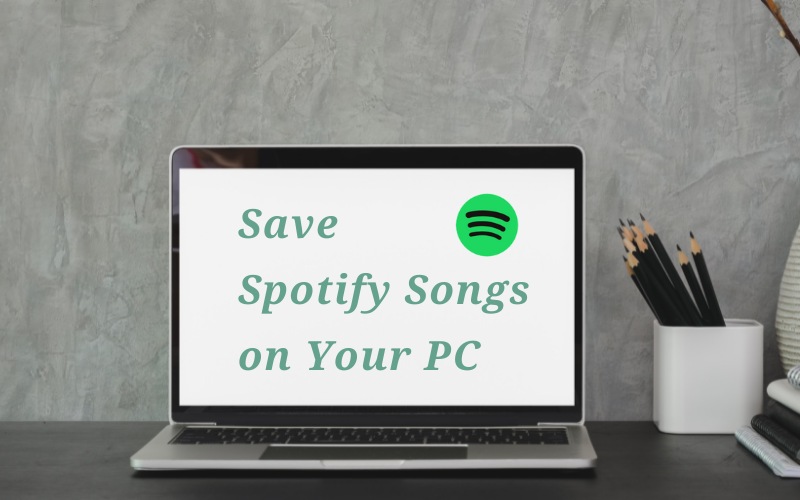
Ma, naturalmente, puoi comunque utilizzare al massimo il tuo abbonamento Premium scaricando tutte le playlist e gli album che ami purché tu abbia ancora spazio di archiviazione sufficiente sul tuo dispositivo. Segui i passaggi seguenti per salvare i brani di Spotify su PC.
- Sul tuo computer, avvia l'app Spotify Music e quindi accedi al tuo account se non l'hai ancora fatto.
- Successivamente, vai alla sezione playlist e quindi seleziona una playlist che desideri scaricare.
- Nella parte superiore della playlist, c'è un pulsante Download. Cambia questo pulsante in senso opposto per iniziare a salvare i brani. Per assicurarsi che il download sia già avviato, questo pulsante deve diventare verde.
- Dopo qualche minuto, il download sarà terminato e i brani verranno salvati automaticamente nella tua libreria.
Per accedere ai brani scaricati, accedi alla scheda La tua libreria e riproduci questi elementi quando vuoi, anche se sei offline.
Parte 2. Il modo migliore per salvare i brani di Spotify su PC
Per salvare i brani di Spotify sul tuo computer, devi essere un abbonato a Spotify Premium. Se stai solo utilizzando l'applicazione gratuitamente, purtroppo Spotify non consente agli utenti gratuiti di salvare brani e accedervi per la riproduzione offline. Ti è stato permesso di riprodurre la musica solo se hai un accesso stabile a Internet. A parte queste cose, ci sono più restrizioni per gli utenti gratuiti. Queste restrizioni hanno fatto sì che gli utenti ottenessero un abbonamento invece di non sapere che ci sono soluzioni da fare per salvare i brani di Spotify sul tuo computer.
Per gli utenti gratuiti, non devi preoccuparti ora perché puoi usare AMusicSoft Spotify Music Converter in qualsiasi momento per salvare le canzoni di Spotify sul PC. Una volta che i file musicali sono salvati localmente sul tuo computer, sarai abilitato anche a trasferire le copie su più di un dispositivo come il tuo telefono cellulare, ad esempio. Questo ti consentirà quindi di portare la musica ovunque tu vada e di usarla per tutto il tempo che vuoi senza limiti. Guarda sotto le funzionalità che possiamo ottenere da AMusicSoft Spotify Music Converter.
Caratteristiche principali di AMusicSoft Spotify Music Converter
- Capace di Processo di rimozione DRM.
- Può convertire i file Spotify Music in formati di output di MP3, FLAC, WAV, AC3, M4A e AAC.
- Può completare l'intera procedura a una velocità di conversione e download 5 volte superiore.
- Può garantirti canzoni di buona qualità al cento per cento che sono proprio le stesse delle copie originali.
- Può conservare e preservare i dettagli importanti dei brani come i tag ID e le informazioni sui metadati.
- Consente di scaricare e trasferire i brani da utilizzare in seguito per la riproduzione offline.
- Ti consente di goderti la migliore esperienza di streaming musicale.
Passaggi da seguire per utilizzare AMusicSoft Spotify Music Converter per salvare brani sul PC
Passaggio 1: dal sito Web di AMusicSoft, scaricare il file Spotify Music Converter applicazione.
Passaggio 2: dopo aver installato l'app sul computer, avviala e consentigli di dedicare del tempo alla lettura della tua raccolta musicale.
Passaggio 3: se è già terminato, avvia la selezione dei brani da convertire e quindi aggiungili al convertitore musicale. Questo può essere fatto semplicemente trascinando e rilasciando i file musicali o eseguendo il metodo copia e incolla.

Passaggio 4: ora è il momento di selezionare il formato di output da utilizzare e scegliere la cartella di output in cui salvare i brani.

Passaggio 5: tocca il pulsante Converti e avvia il processo.
Passaggio 6: una volta terminato, per vedere i file musicali convertiti, seleziona la scheda Convertiti.
Parte 3. Conclusione
La discussione sopra ha spiegato due diversi metodi su come salvare i brani di Spotify su PC. Se eri abbonato a Spotify Premium, puoi provare i passaggi elencati nella prima parte. D'altra parte, se eri un utente gratuito dell'app di streaming, puoi quindi utilizzare AMusicSoft Spotify Music Converter per mantenere la musica di Spotify sul tuo computer ed essere in grado di trasferirli su qualsiasi dispositivo di tua scelta.
Persone anche leggere
- Guida dettagliata: come aggiungere Spotify a Streamlabs
- Tre migliori opzioni di abbonamento a Spotify
- Modo più consigliato su come caricare MP3 su Spotify
- Risposta a "Spotify è gratuito per sempre" e i metodi per farlo
- Puoi masterizzare un CD da Spotify e i metodi per farlo
- Posso riprodurre Apple Music Lossless su PC?
Robert Fabry è un blogger appassionato, un appassionato di tecnologia, e forse può contaminarvi condividendo qualche consiglio. Ha anche una passione per la musica e ha scritto per AMusicSoft su questi argomenti.